Volný styl Printscreen a video záznam s Jing
Zjistil jsem velmi zajímavou aplikaci před několika dny, tak zajímavé, že jsem se rozhodl skočit do fronty a nechat to přijít v pondělí (všichni víme, že čtenáři kapky o víkendu trochu). Na denní bázi vysvětluji spoustu věcí, vysvětluji, jak věci fungují, poskytují průvodce a vyměňují si nápady s přáteli a čtenáři. Je to jednodušší, když jsou vedle vás, protože můžete chytit jejich hlavu k vašemu notebooku a říct, "nah", "jako je tento" â ?? ??, ale přes internet, děláme nudné printscreens a napsal hodně.
JingProject z TechSmith opravdu hodně pomáhá. Stručně řečeno, jedná se o bezplatný nástroj pro tisk na obrazovce ve stylu freestyle. Ano, tam je spousta volného nástroje tam se stejnou funkčností, ale Jing to mnohem jednodušší. Jing také dělá video průvodce. Zde je návod, jak Jing funguje.
Image Printscreens s Jingem
- Spusťte ho - Po instalaci Jing strom větev 3 malé tlačítko. Kliknutím na první spustíte snímání obrazovky.

- Definujte oblast - Přetažením stupnice definujte oblast, kterou chcete zahrnout do obrazovky pro tisk.

- Zvolte Obrázek - Chceme poslat snímek obrazovky, takže si zde vybereme obrázek.

- Přidat vysvětlení - Pohodlně přidejte textové vysvětlení, pokud váš snímek obrazovky neříká tisíc slov.

- Zde přichází zajímavá část, na základě spokojenosti a připravenosti, zde jsou 2 možnosti sdílení obrázku.
-
Uložit a odeslat ručně
Docela samo-vysvětlující, uložit jako obrázek (.PNG formát) a poslat později prostřednictvím e-mailů, IM, atd.
-
Sdílet přes Screencast
Pokud jste klikli na sdílení, obraz bude odeslán na server Screencast (budete potřebovat uživatelský účet, registrace je zdarma) a budete vráceni url obrázku. Neobtěžujte se dělat kopii url věc, jeho automaticky uložen do schránky. Stačí, když vložíte adresu URL do přijímače pomocí kláves Ctrl + V.
Nahrávání videa pomocí Jing
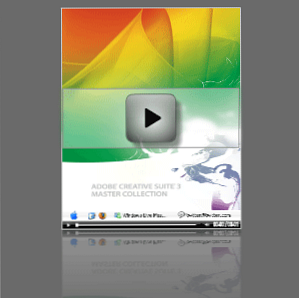
Provádění video průvodce je naprosto stejné, nakreslete si okraj a klikněte na záznam. Proveďte své akce a klepněte na tlačítko Zastavit. Sdílejte buď nahráváním na Screencast nebo uložte jako flash video a odešlete později. Podpora zvuku.
Zde je ukázkové video s Jingem - http://www.screencast.com/t/RPeAwYmRK3
Stáhnout JingProject







